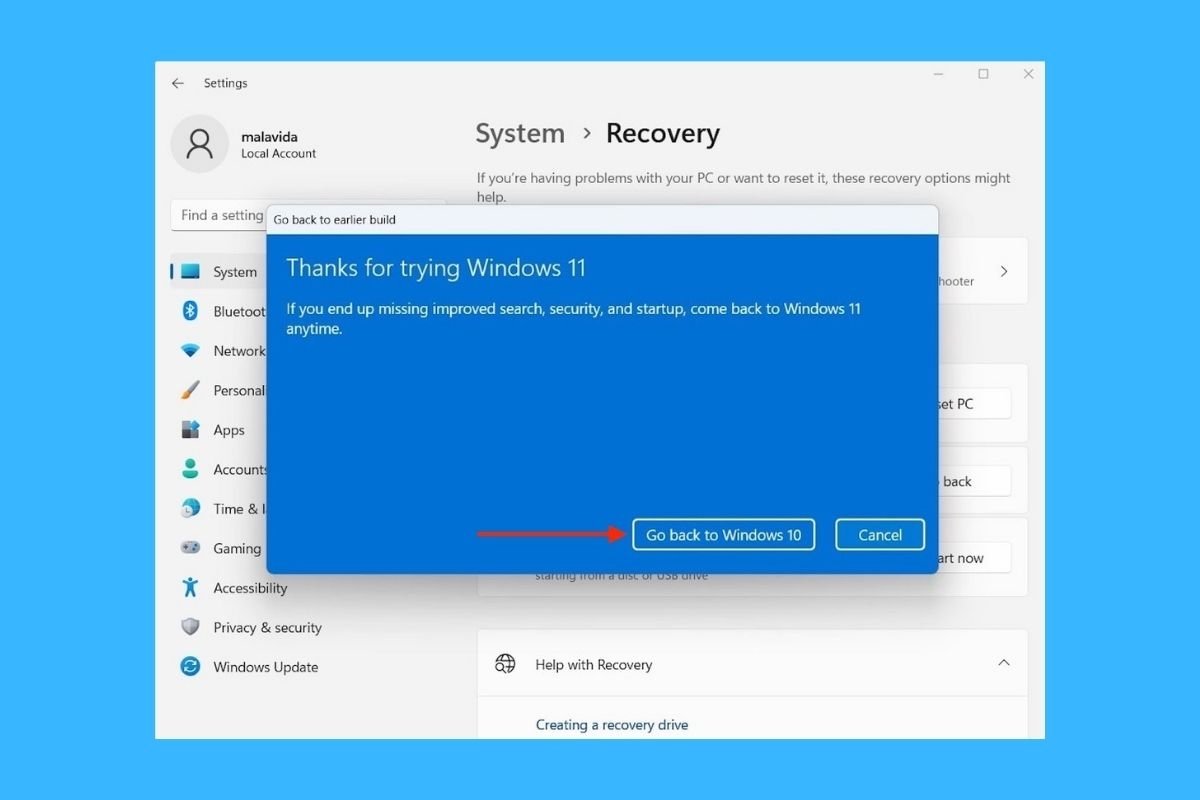Windows 11 предоставляет пользователям инструмент для возврата к Windows 10. Хотя это кажется сложной операцией, восстановить предыдущую версию операционной системы Microsoft очень просто.
Как вернуться к предыдущей версии Windows 10 из Windows 11
В этом руководстве мы расскажем вам о двух способах сделать это в зависимости от того, как долго вы тестируете Windows 11.
Если с момента установки Windows 11 прошло менее десяти дней
У пользователей, перешедших на Windows 11, есть окно в десять дней, чтобы вернуться к предыдущей версии. В течение этого времени они могут опробовать все функции последней версии Microsoft и, если они не уверены, вернуться к Windows 10 без особых хлопот.
Если с момента обновления до Windows 11 прошло не так много времени, посетите раздел «Система» настроек. Затем перейдите в Recovery, чтобы увидеть все варианты восстановления. Там вы увидите раздел «Вернуться» , в котором в правой части окна изображена одноименная кнопка. Нажмите на нее, чтобы начать процесс удаления последнего обновления.
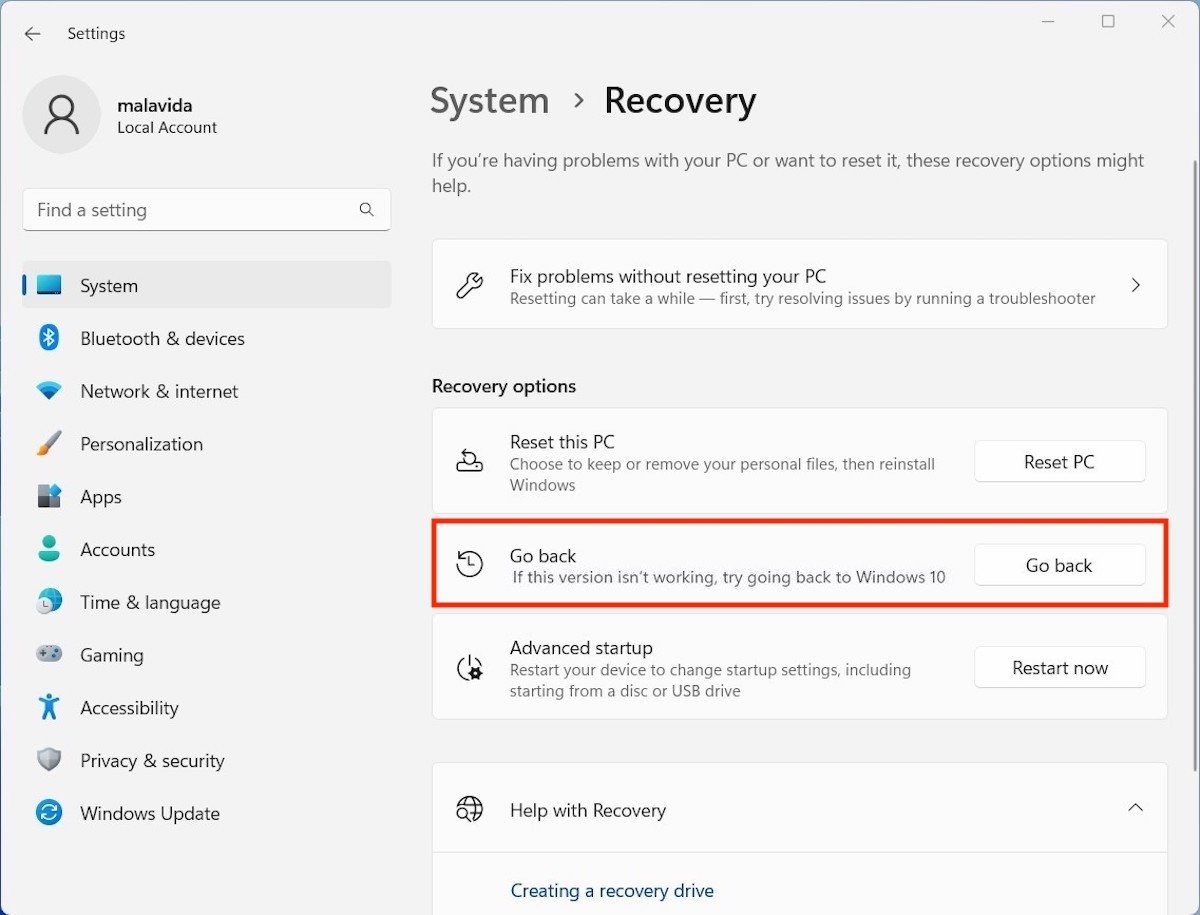 Вернитесь в Windows 11
Вернитесь в Windows 11
Во всплывающем окне выберите причину, по которой вы хотите покинуть Windows 11. Если вы не хотите указывать свои причины, выберите «По другой причине» и оставьте текстовое поле пустым. Нажмите Далее, чтобы продолжить.
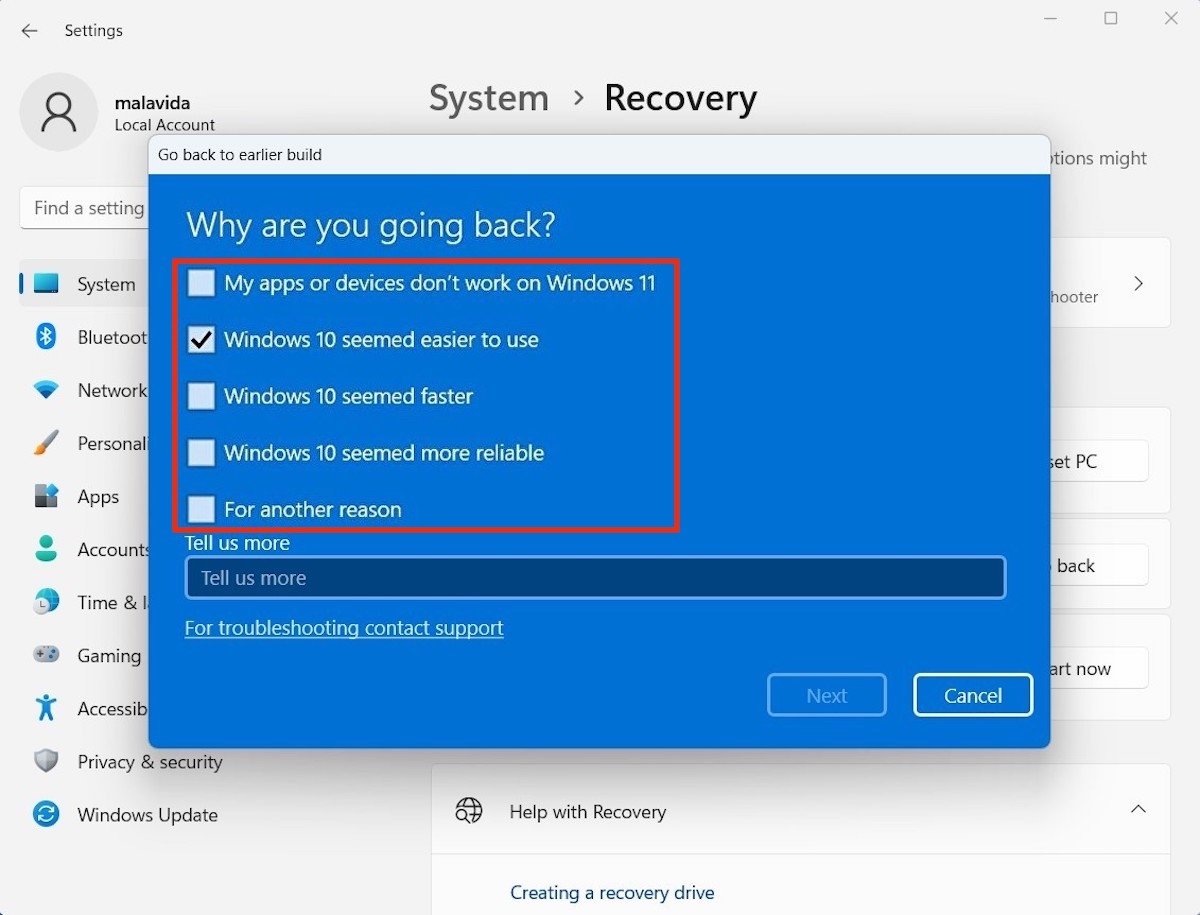 Укажите, почему вы хотите вернуться к Windows 10
Укажите, почему вы хотите вернуться к Windows 10
На следующем шаге Windows напоминает вам, что этот процесс приведет к потере ваших приложений и что вам неизбежно придется устанавливать их снова. Любые изменения конфигурации, которые вы внесли с тех пор, как на вашем компьютере установлена Windows 11, также будут удалены.
 Предупреждение об удалении приложения и файла
Предупреждение об удалении приложения и файла
Наконец, используйте кнопку «Вернуться к Windows 10» , чтобы вернуться к предыдущей версии системы. Процесс может занять несколько минут.
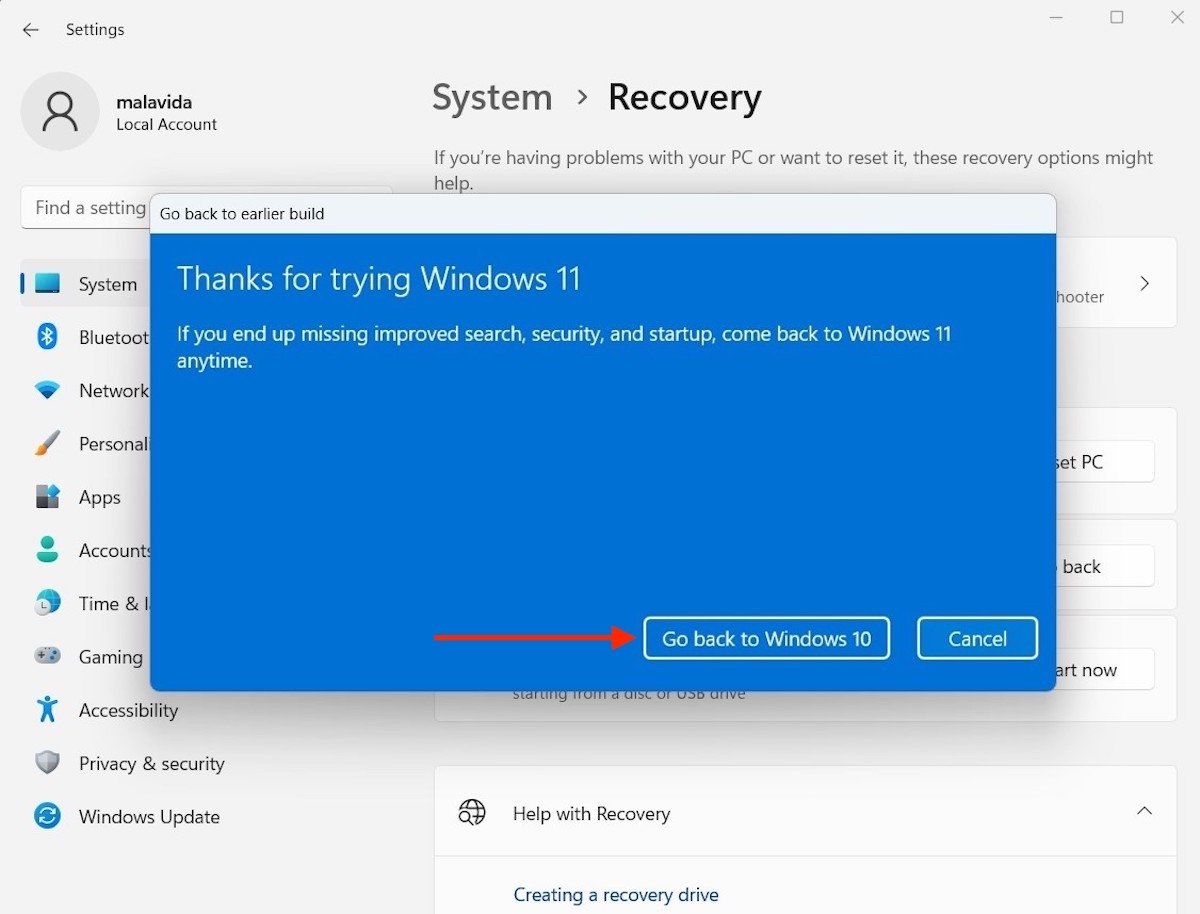 Вернитесь в Windows 10
Вернитесь в Windows 10
Когда это будет сделано, вы восстановите Windows 10 на своем компьютере.
Если с момента установки Windows 11 прошло более десяти дней
Вышеупомянутый метод не работает, если с момента обновления до Windows 11 прошло более десяти дней. Он также не работает, если вы установили обновления в течение этого времени или полностью переформатировали свой компьютер для установки последней версии ОС. Во всех этих случаях у вас не будет другого выбора, кроме как загрузить ISO-образ Windows 10 с помощью Media Creation Tool и создать загрузочный USB-накопитель. Вам нужно будет выполнить чистую установку системы, поэтому ваши файлы будут удалены в процессе. Создайте резервную копию, прежде чем продолжить.